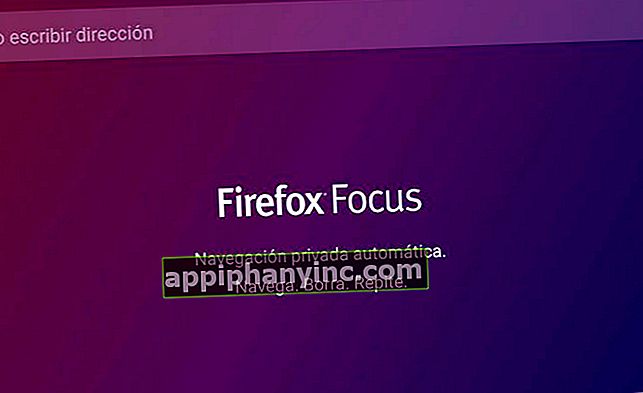Kako uporabiti najboljšo programsko opremo za pretvorbo videoposnetkov za pretvorbo in prenos videoposnetkov? - Vesel Android

Včasih moramo pretvoriti video formate za različne vrste naprav, kot so telefoni, prenosniki in CD / DVD predvajalniki. Na trgu je veliko programov, ki ponujajo različne podpore za pretvorbo video formatov.
Danes želim z vami deliti program, ki ga uporabljam že dolgo: WonderFox HD Video Converter Factory Pro. Je eden najboljših programov za pretvorbo videoposnetkov, poleg glavne funkcije pretvorbe formatov pa ima programska oprema še nekaj odličnih funkcije, kot je prenos videoposnetkov z YouTube ali celo pretvorba videoposnetkov v SD v HD brez orodij tretjih oseb. Naslednja vadnica vam bo pokazala, kako uporabljati HD Video Converter Factory Pro.
Katere so prednosti HD Video Converter Factory Pro?
Glavna naloga HD Video Converter Factory Pro je pretvorba video in avdio formatov, ima pa tudi nekatere druge zanimive funkcije. Na primer, lahko video in zvok pretvorite v več kot 300 formatov in naprav, izvlečete zvok in zvočne posnetke iz videoposnetkov ali filmov, prenesete videoposnetke iz YouTuba, videoposnetke in sezname predvajanja v YouTubu in izboljšate kakovost videa z naprednim kodiranjem videoposnetkov.
Je zelo enostaven za uporabo, idealen za začetnike in profesionalce. Poleg tega ima vgrajen urejevalnik, ki vam omogoča vrtenje videoposnetkov, dodajanje ali odstranjevanje podnapisov in spreminjanje razmerja stranic.
Kliknite povezavo za prenos HD Video Converter Factory Pro sem in nato nadaljujte z namestitvijo tako, da dvokliknete namestitveno datoteko.
Namestitev je zelo preprosta. Za dokončanje potrebujete le nekaj korakov. Tu je glavni vmesnik HD Video Converter Factory Pro:

Vidimo lahko, da ima programska oprema zelo intuitiven in prijazen vmesnik z velikimi in jasnimi funkcijskimi gumbi.
- Dodaj datoteke- Obstajata dve možnosti za dodajanje videa ali glasbe za pretvorbo.
- Prenesite video- Prenesite YouTubove videoposnetke, prenesite YouTubove sezname predvajanja ali edinstvene videoposnetke in odprite mapo, v kateri se nahaja preneseni video.
- Naloži: ta funkcija nam omogoča, da videoposnetke naložimo na spletna mesta in jih delimo z ljudmi.
Kako uporabljati programsko opremo HD Video Converter Factory Pro?
1. Kako pretvoriti video format s pomočjo HD Video Converter Factory Pro
Korak 1: Kliknite Dodaj datoteko, da izberete video v računalniku ali uporabite Prenesite video za prenos videoposnetkov neposredno z YouTuba in drugih spletnih mest za izmenjavo videov in nadaljevanje s pretvorbo.
Po tem se bo video prikazal na glavnem zaslonu. Kliknite gumb Izhodna oblika na desni, da izberete video format, ki ga želite pretvoriti.

2. korak: V novem oknu so različni veliki in majhni predmeti. Izberete lahko pretvorbo v video formate ali pretvorbo glede na vrsto naprave.
3. korak: Po izbiri oblike ali naprave izberite kakovost izhodnega videa tako, da povlečete drsnik (Opomba: programska oprema podpira ločljivost do 4K). Toda na splošno je večja, kot je izbrana kakovost, večja je velikost videoposnetka.
Če želite stisniti ali zmanjšati velikost videoposnetka, potrdite polje Nastavitve stiskanja in nato povlecite vodoravno črto, da izberete želeno stopnjo stiskanja. V nekaterih primerih lahko stiskanje videa zmanjša kakovost videa.
S klikom ikone lahko spremenite mapo, da shranite video po pretvorbi Vezivo v razdelku Izhodna mapa.
4. korak: Na koncu kliknite gumb Teči v spodnjem desnem kotu, da začnete postopek pretvorbe.
Ko je pretvorba končana, lahko pritisnemo gumb Odpreti , da odprete mapo z videoposnetkom, ki je bil pravkar pretvorjen.
Hitrost pretvorbe programske opreme je zelo hitra - običajno traja največ nekaj minut - zlasti pri pretvorbi videoposnetkov z visoko ločljivostjo v nizko ločljivost.
Če pa video pretvorite iz nizke v visoko ločljivost, bo trajalo dlje, od približno 10 minut do ene ure.
2. Kako prenesti videoposnetke iz YouTuba z uporabo HD Video Converter Factory Pro

Korak 1: Kliknite gumb "Prenesi video".
2. korak: Pojavi se majhno okno. Zdaj lahko v polje kopirate in prilepite povezavo do videoposnetka YouTube, ki ga želite prenesti Dodaj URL in nato kliknite Analizirajte.
3. korak: Počakajte minuto, nato na spodnji plošči izberite kakovost videa in kliknite Prenesi.
Ko je postopek prenosa končan, kliknite puščico poleg gumba Prenesi in izberite Odprite lokacijo datoteke , da odprete mapo z videoposnetkom, ki ste ga pravkar prenesli.
Lahko pa tudi nadaljujete s pretvorbo video formata, če želite.
Lahko rečemo, da je to zelo dobro orodje z več uporabnimi funkcijami. Prosimo, delite svoje misli na področju komentarjev!
Ali imaš Telegram nameščen? Prejmite najboljšo objavo vsakega dne naprej naš kanal. Ali če želite, izveste vse pri nas Facebook stran.